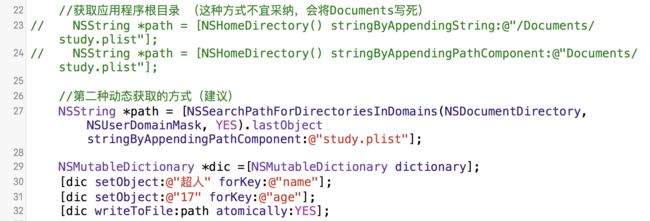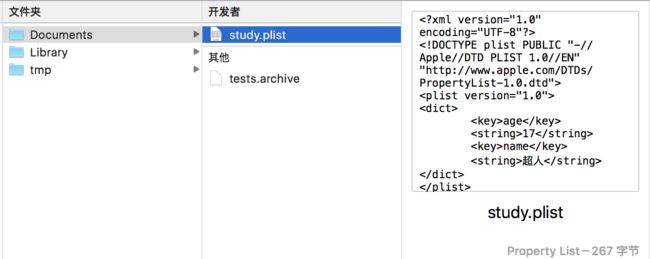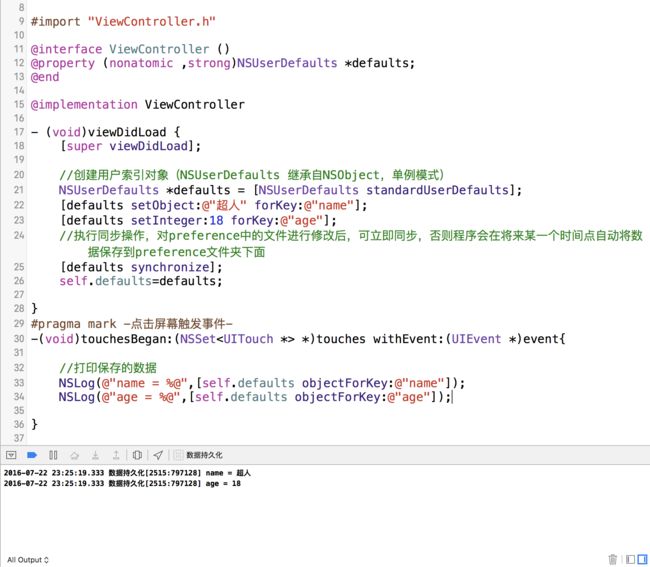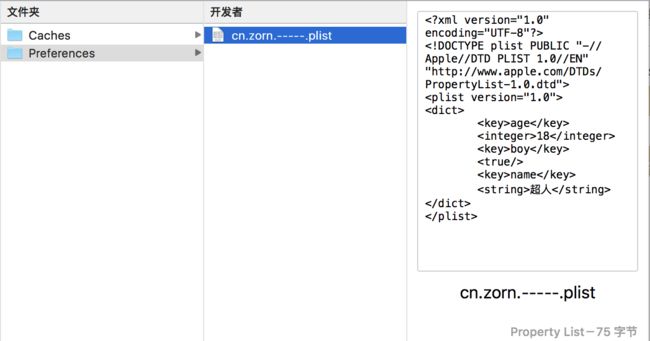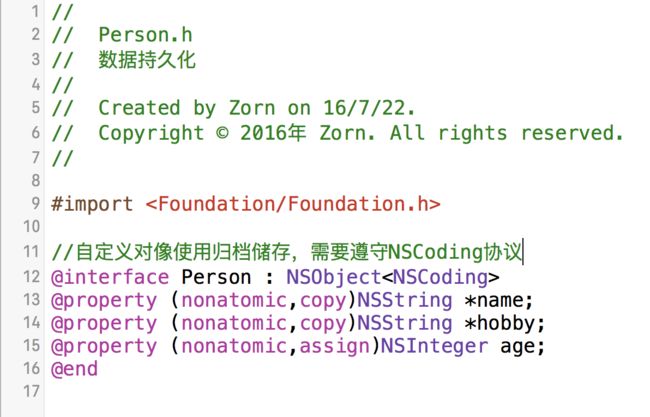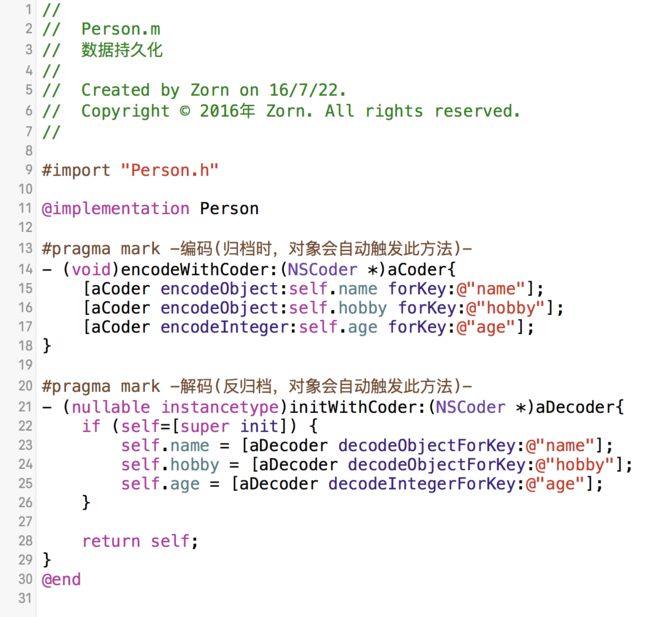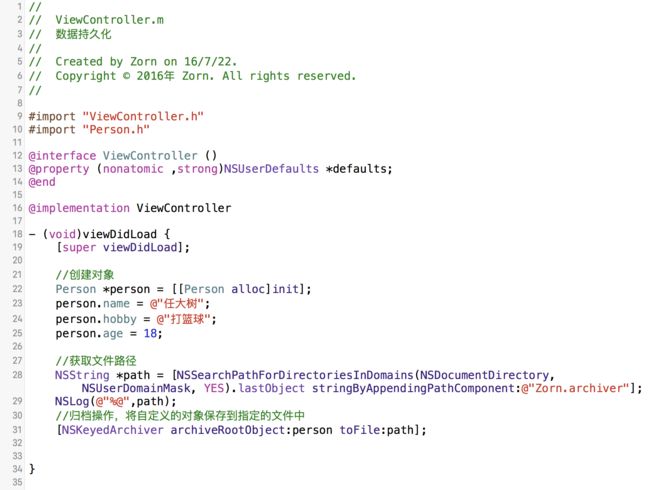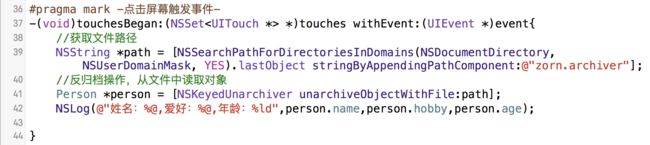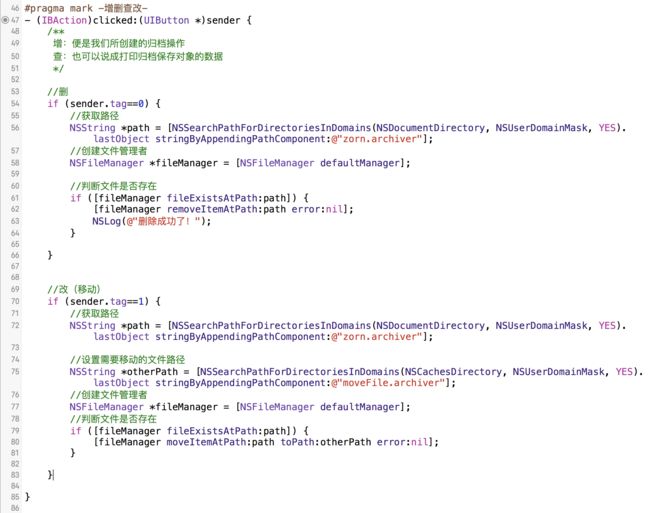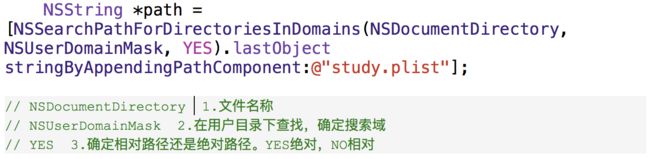一、iOS应用常用的数据持久化方式:
1.XML属性列表(plist)
2.preference(偏好设置)
3.NSKeyedArchiver(归档与反归档)
4.SQLite3(数据库)
5.CoreData
二、应用沙盒
每个iOS应用都有自己的应用沙盒(应用沙盒就是文件系统目录,与其他文件系统隔离。如下图:
分析:
1.Documents:保存应用运行时生成的需要持久化的数据,这个目录存放用户数据。存放用户可以管理的文件。iTunes同步设备时会备份该目录。例如,游戏应用可将游戏存档保存在该目录。
2.Library:是一个资源库,存储一些不太重要的数据,相对较大一些。
2.1 Library/Caches:缓存文件,缓存图片,音频,视频,网页等资源,应用程序所执行的清除缓存,就是清楚该文件夹。
2.2 Library/Preferences:系统偏好设置,用户对应程序的设置,如用户名盒用户密码,通过NSUserDefaults存入
3. tmp:存放临时文件
获取App沙盒根路径:
获取Documents目录路径:
获取Library目录路径:
获取Library/Caches目录路径:
获取Tmp目录路径:
三、正文:(本文只讲述iOS应用常用的数据持久化方式的前面三种)
1.XML属性列表(plist):
2.preference(偏好设置):
3.NSKeyedArchiver(归档与反归档)
3.1 创建一个Person类
3.2 在主页面执行归档和反归档操作
3.3 增删查改操作
总结:
1.XML属性列表:
● 属性列表是一种XML格式的文件,拓展名为plist
● 如果对象是NSString、NSDictionary、NSArray、NSData、 NSNumber等类型,就可以使用writeToFile:atomically:⽅法 直接将对象写到属性列表文件中
2.preference(偏好设置):
●偏好设置是专门用来保存应用程序的配置信息的, 一般情况不要在偏好设置中保存其他数据。如果利用系统的偏好设置来存储数据, 默认就是存储在Preferences文件夹下面的,偏好设置会将所有的数据都保存到同一个文件中。
●使用偏好设置对数据进行保存之后, 它保存到系统的时间是不确定的,会在将来某一时间点自动将数据保存到Preferences文件夹下面,如果需要即刻将数据存储,可以使用[defaults synchronize];
●注意点:所有的信息都写在一个文件中,对比简单的plist可以保存和读取基本的数据类型。
●步骤:获取NSuserDefaults,保存(读取)数据
3.NSKeyedArchiver归档:
0.遵守NSCoding协议,并实现该协议中的两个方法。
1.如果是继承,则子类一定要重写那两个方法。因为person的子类在存取的时候,会去子类中去找调用的方法,没找到那么它就去父类中找,所以最后保存和读取的时候新增加的属性会被忽略。需要先调用父类的方法,先初始化父类的,再初始化子类的。
- 即在encodeWithCoder:方法中加上一句 [super encodeWithCode:encode]; - 即在initWithCoder:方法中加上一句 self = [super initWithCoder:decoder]; 确保继承的实例变量也能被编码和解码
2.保存数据的文件的后缀名可以随意命名。
3.通过plist保存的数据是直接显示的,不安全。通过归档方法保存的数据在文件中打开是乱码的,更安全。